Web sayfalarında gezinirken, Mac için Steam oyunları oynarken veya filmler izlerken, bilgisayar sabit sürücüdeki yığınlarca önbelleği yükler. Uzun bir süre boyunca biriken bu dosyalar, disk alanınızın gigabaytlarını tüketebilir. Mac'inizdeki çerezleri ve önbelleği düzenli olarak temizlemek, daha fazla kullanılabilir depolama alanı elde etmenize ve cihazın sorunsuz çalışmasını sağlamanıza yardımcı olabilir.
Dolayısıyla, Mac'te önbelleği nasıl temizleyebilirsiniz? Bu yazıda, Mac'te uygulama önbelleği, tarayıcı önbelleği ve sistem önbelleğini temizleme konusunda sizi yönlendireceğiz. Manuel veya otomatik olarak seçebileceğiniz iki yöntem mevcuttur, tercih ettiğiniz yöntemi seçin.
| Mac'te önbelleği nasıl temizleyebilirsiniz | Zorluk seviyesi |
| Mac temizleyici - iBoysoft DiskGeeker for Mac ile önbelleği otomatik olarak temizleyin | Düşük - Mac'teki gereksiz dosyaları bulun ve gruplayın, kullanıcı önbellek dosyalarını doğrudan silebilirsiniz |
| Finder ve tarayıcıların ayarları aracılığıyla önbelleği manuel olarak temizleyin | Orta - Tarayıcı önbelleğini tek tek boşaltın ve Finder'da önbellek dosyalarını bulup silin |
Mac'te önbelleği nasıl otomatik olarak temizleyebilir
Önbelleği dahil olmak üzere Mac'teki gereksiz dosları temizlemenin en iyi yolu, Mac için iBoysoft DiskGeeker for Mac gibi üçüncü taraf bir Mac temizleyici kullanmaktır. Bu yazılım, Mac'inizi otomatik olarak tarayabilir ve sileceğiniz dosyaları bulabilir. Aranan sonuçları kategorilere ayırarak, Mac'teki önbelleği doğrudan silebilirsiniz. Ayrıca, AI aracı, yanlışlıkla önemli verilerin silinmesini önlemek için dosya/dizinlerin silinip silinemeyeceğini tanımanıza yardımcı olur.
Mac'te önbelleği nasıl temizleyeceğiniz adımları iBoysoft DiskGeeker for Mac ile:
- İBoysoft DiskGeeker for Mac'i ücretsiz indirin, kurun ve açın.
- Genellikle macOS - Data, macOS veya Macintosh HD ya da Macintosh HD - Data olarak adlandırılan başlangıç birimini seçin.
- Araç çubuğundan Temizleme Çöp simgesine dokunun.
- Kullanıcı Önbellek klasörünü ve UserAppCache klasörünü açın ve silmek istediğiniz dosyaları seçin.

- Temizle'ye tıklayın ve ardından Tamam'ı tıklayın.
Ayrıca "Alanı Analiz Et"e tıklayarak disk depolama alanınızın daha görsel bir görünümünü alabilirsiniz. (Yapay zeka yardımcısı hazır). Diğerlerine Mac'te önbelleği temizlemede yardımcı olması için bu Mac temizleyiciyi önerin!
Mac'te önbelleği nasıl manuel olarak temizleyebilirsiniz
Alternatif olarak, önbelleği tarayıcılardan, uygulamalardan ve sistemden manuel olarak silebilirsiniz. Tarayıcılarda bunu ayarlar aracılığıyla yapabilirken, uygulama ve sistem önbellekleri Finder kullanılarak bulunup silinebilir; sadece doğru dosyaları sildiğinizden emin olun.
(1) Mac'te tarayıcı önbelleğini temizleme
Tarayıcı, açtığınız sayfadan büyük miktarda önbellek verileri saklar. Ancak, çoğu sayfayı genellikle bir kez ziyaret edersiniz, bu nedenle artık verileri saklamaya gerek yoktur.
Belki kişisel bilgilerinize ilişkin önbelleği kaldırmak, tarayıcının anormal şekilde çalışmasına neden olan bozuk önbelleği silmek ve yeni bilgileri yüklemek üzere eski önbelleği silmek istersiniz...
İşte Safari, Chrome ve Firefox'ta önbellekleri temizlemek için detaylı kılavuzlar bulunmaktadır.
Safari önbelleğini temizlemek için:
- Safari'yi açın, üst gezinmede Safari'ye tıklayın, ardından Tercihler'i seçin > Gizlilik.
- Websitesi Verilerini Yönet'e tıklayın, yeni pencerede Hepsini Kaldır'ı seçin ve sonra sorulduğunda Şimdi Kaldır'a tıklayın.
- Safari menüsüne geri dönün, Safari > Tüm Geçmişi Temizle'ye tıklayın.
- Tüm dönem seçeneklerini göstermek için daraltma düğmesine tıklayın, Tüm Geçmişi Temizle'yi seçin, verileri silmek için Tüm Veriyi Sil'e tıklayın.

Chrome önbelleğini temizlemek için:
- Chrome'u başlatın, sağ üst köşede üç noktaya tıklayın ve Ayarlar'ı seçin.
- Solda Gizlilik ve Güvenlik'i seçin, ardından Tarama Verilerini Temizle'yi seçin.
- Zaman Aralığı altında, verilerin ne kadar geriye gideceğini seçin.
- Önbelleklenen resimler ve dosyalar kutusunu işaretleyin ve ardından Veriyi Temizle'ye tıklayın.
Firefox önbelleğini temizlemek için:
- Firefox'u çalıştırın, ana menüden Tarihçe'yi açın > Son Zamanları Temizle.
- Zaman aralığından, verilerin ne kadar geriye temizlenmesini istediğinizi seçin.
- Tarihçe altında Önbelleği seçin.
- Sağ alt köşede OK düğmesine tıklayın.
Tarayıcıdaki tüm önbellek dosyalarını kaldırmak yerine, Mac'te tarayıcılarda Zoom önbelleğini temizleme gibi belirli web sitelerinin önbelleğini de temizleyebilirsiniz.
(2) Mac'te uygulama önbelleğini temizle
Çalışma ve eğlence ihtiyaçlarınız için Facebook, Microsoft Word ve Photoshop gibi çeşitli uygulamaları Mac'inize yüklediniz. Hepsi Mac üzerinde önbellek oluşturur; video düzenleme gibi projeler daha da fazlasını oluşturur. Bu nedenle, uygulama önbelleğini temizlemek disk alanını boşaltabilir.
Eğer önbellek dosyaları bir virüs saldırısı gibi bir nedenle bozuksa, uygulamayı başlatmada başarısız olabilirsiniz. Bu durumda, uygulama önbelleğini temizlemek sorunu çözmeye yardımcı olur.
- 1. Finder’ı açın, Git > Klasöre Git'i tıklayın.
- 2. ~/Kütüphane/Önbellek yazın ve Enter tuşuna basın.

- 3. Her klasöre gidin, ilgili dosyaları seçin ve çöp kutusuna sürükleyin. Tüm klasörü silmeniz önerilmez, sadece içindeki dosyaları silin.
- 4. Çöp kutusunu boşaltın.
(3) Mac'te sistem ve kullanıcı önbelleğini temizle
Mac işletim sistemi de önbellek oluşturur. Sistem önbelleğini temizlemeye başlamadan önce Mac'inizi yedeklemeniz iyi olur. Mac'in normal şekilde çalışmasını sağlayan bazı önemli dosyaları silerseniz, geri alabilme şansınız olur.
- Finder'ı açın ve Git > Klasöre Git'i seçin.
- /Kütüphane/Önbellek/ ve ~/Kütüphane/Önbellek/ yazın ve Enter tuşuna basın.
- Klasörleri koruyun, ancak her birine girin ve içindeki dosyaları silin.
- Çöp Kutusunu boşaltın.
Bonus: Mac'te önbellek dosyası nedir ve neden temizlenir
Sıkça duyduğunuz önbellek kelimesini duydunuz mu? Ne olduğunu bilmiyor olabilirsiniz. Önbellek, çeşitli işlemleri hızlandırmak için kaydedilen geçici verilerin bir türüdür.
Örneğin, bir web sayfasını açtığınızda resimler, betikler ve giriş kimlik bilgilerini indirir ve bunları Mac'inizdeki bir önbellek klasörüne kaydeder. Bir sonraki sefer aynı sayfayı ziyaret ettiğinizde tarayıcı veriyi tekrar indirmek yerine zaman kazanmak için önbellekten yükleyecektir.
Önbelleğe alınan veriler dosyaları, resimleri, videoları, betikleri ve diğer multimedya içerir. Tarayıcıdan başka Mac'inizdeki diğer uygulamalar da önbellek verilerini saklar, resim ve video düzenleyicileri, oyunlar, sözlükler vb. Mac işletim sistemi bile bilgisayarın düzgün çalışmasını sağlamak için önbellek verileri saklar.
Genellikle, önbellek dosyalarını yukarıda belirttiğimiz gibi üç tip olarak sınıflandırabiliriz, yani tarayıcı önbelleği, sistem önbelleği ve Uygulama (veya Kullanıcı) önbelleği.
Uyarı: Tüm önbellekler Mac'te temizlenemez. Bazıları bilgisayarınızın normal işleyişini garanti etmek için gereklidir. Bu nedenle işlem sırasında dikkatli olmalısınız.
Mac'te önbelleği neden temizlemelisiniz?
Önbelleği temizlemek, sayfaların ve projelerin yüklenmesini hızlandırdığı için Mac'te bir çelişki gibi görünüyor, ancak değil. Önbellek her zaman bilgisayar kullanıcılarına fayda sağlamaz. Mac'te DNS önbelleğini temizlemek gezintide görünen yükleme sorunlarını çözebilir.
Önbellek dosyalarının bazı dezavantajları vardır.
- Tarayıcı, güncel olmayan önbellek dosyalarından bir web sayfasını yükler. Sonuç olarak, bilgileri güncel olarak göremeyebilirsiniz. "Saat ileridedir" şeklinde bir hata mesajıyla karşılaşabilirsiniz.
- Önbellek dosyaları, arama geçmişiniz, hesaplarınız, sohbet kayıtlarınız ve benzeri kişisel bilgileri içerir. Gizlilik ve güvenlik konusunda endişeli olabilirsiniz.
- Önbellek tarayıcı sorunlarına yol açabilir, örneğin MacBook'ta videolar oynatılamaz.
- Yığınlarca önbellek veri depolama alanınızın önemli bir kısmını kaplar, bunun sonucunda Mac'inizin yavaş çalışmasına neden olur, kaldırılmış uygulamaların önbellek dosyalarını da içerir. Daha da kötüsü, "Diskiniz neredeyse dolu" uyarı hatası Mac'inizde görünür.
- Eski önbellek bilgileri bazı uygulamaların çökmesine neden olabilir, örneğin Safari açılmıyor.
Dolayısıyla, yukarıda bahsedilen durumlardan herhangi biri sizi rahatsız ediyorsa, Mac'inizdeki önbelleği temizlemeyi deneyin.
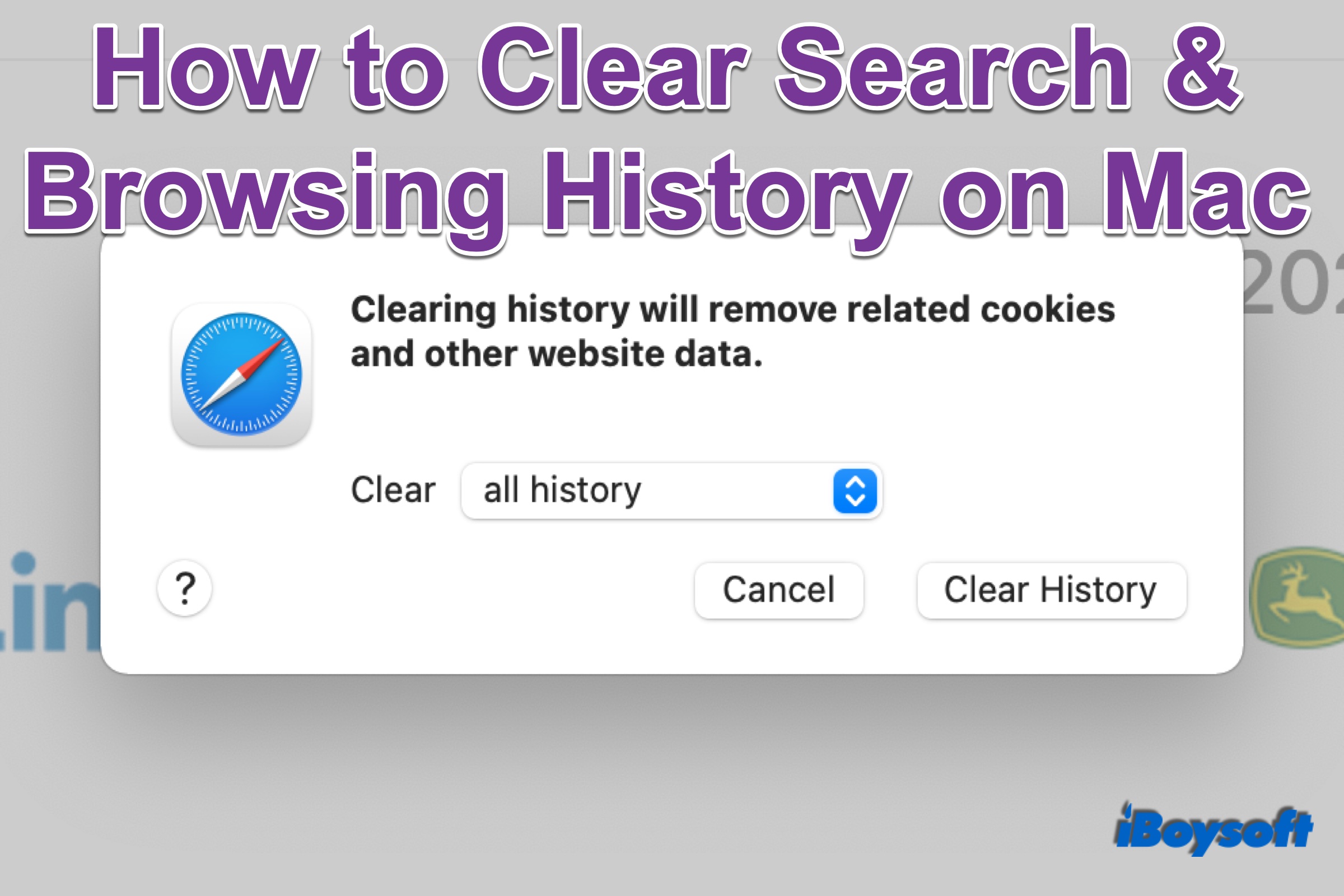
Mac'te Arama/Gezinti Geçmişini Nasıl Temizlerim (Safari/Google/Firefox)
Bu yazı, Mac'te arama/gezinti geçmişini nasıl temizleyeceğinizi detaylı bir şekilde açıklar. Detaylı adımlarla, Safari, Google Chrome ve Firefox'da belirli bir sayfayı veya Mac'inizdeki tüm geçmiş sayfalarını nasıl sileceğinizi öğrenebilirsiniz. Daha Fazla Oku >>
Son Sözler
Bu kılavuzdaki yöntemlerle, Mac'inizde önbelleği kolayca temizleyebilirsiniz. Genellikle, macOS'ın önemli dosyalarını yanlışlıkla silmediğiniz sürece önbellek dosyalarını silmek güvenlidir. Daha hızlı ve tam bir temizlik için, iBoysoft DiskGeeker for Mac öne çıkıyor. Hemen deneyin.
Bu gönderiyi Mac'te önbelleği nasıl temizleyeceğini bilen kişilerle paylaşın!
Mac'te önbelleği nasıl temizleyeceğiniz hakkında Sıkça Sorulan Sorular
- QMac'te önbelleği temizlemek güvenli mi?
-
A
Evet, genellikle güvenlidir. Sadece geçici dosyaları kaldırır, ancak bazı uygulamaları tekrar kullanmaya başladığınızda verileri biraz daha yavaş yükleyebilirler.
- QMac'te önbelleği silmeden nasıl temizlersiniz?
-
A
Silmeden? Mac'inizi yeniden başlatabilirsiniz - bu, manuel silme olmadan bazı sistem ve uygulama önbelleklerini otomatik olarak temizler.
- QMac önbelleğini temizlemek için bir kısayol var mı?
-
A
Tek bir kısayol mevcut değil. Hızlı bir temizlik için önbellek klasörlerini manuel olarak silmeniz veya Terminal/temizlik uygulamalarını kullanmanız gerekmektedir.
